CMS:コレクションのフィールドタイプを変更する
6分
この記事内
- フィールドタイプを変更した場合の影響
- CMS コレクションのフィールドタイプを変更する
- よくある質問
フィールドタイプを変更することで、CMS(コンテンツ管理システム)コレクションフィールドに格納できるデータのタイプを変更します。ページ要素に接続されているフィールドのフィールドタイプを変更すると、ライブサイトの要素の接続が解除される可能性があることに注意してください。
重要:
フィールドタイプを変更した場合の影響
ライブサイトのコンテンツが接続された状態を維持し、期待通りに機能するように、フィールドタイプを変更した場合の影響を考慮してください。フィールドタイプによって各フィールドに保持できるデータのタイプが決まるため、フィールドタイプを変更すると、接続されているページ要素の接続が解除される可能性があります。この場合、ページ要素にコンテンツが表示されなかったり、期待通りに動作しなくなる場合があります。
フィールドタイプを変更した結果として発生する可能性のあるその他の問題:
- フィールドをフィルターとして使用する動的ページがある場合、ページへのリンクが機能しなくなる可能性があります。
- フィールドを使用してコンテンツをフィルターまたは並べ替えるデータセットがある場合、要素とコレクション間の接続が切断される可能性があります。
コレクションに、フィールドタイプと一致しない値を持つフィールドがある場合、「警告」アイコン  が表示されます。可能な場合は、クリックして値を変換して、正しいフィールドタイプの形式に一致させることができます。
が表示されます。可能な場合は、クリックして値を変換して、正しいフィールドタイプの形式に一致させることができます。
 が表示されます。可能な場合は、クリックして値を変換して、正しいフィールドタイプの形式に一致させることができます。
が表示されます。可能な場合は、クリックして値を変換して、正しいフィールドタイプの形式に一致させることができます。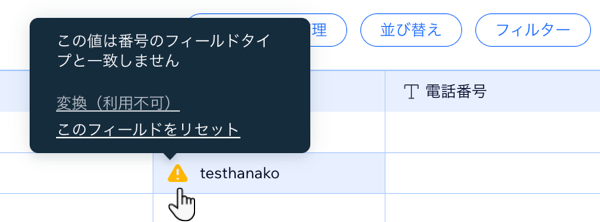
ヒント:
- 変更したいフィールドタイプがサイト上の要素に接続されている場合は、フィールドタイプを変更するのではなく、新しいフィールドを作成することをご検討ください。既存のフィールドのデータを新しいフィールドに貼り付けることができるので、既存のフィールドに接続されているページ要素がそのまま残ります。
- 間違えてしまい、コレクションを以前のバージョンに戻す必要がある場合は、「バックアップ」を使用して以前のバージョンに戻すことができます。
CMS コレクションのフィールドタイプを変更する
CMS コレクションでは、フィールドのフィールドタイプを変更して、格納できるデータの種類を制御できます。
フィールドタイプを変更する方法:
- サイトダッシュボードの「CMS」にアクセスします。
- 該当するコレクションをクリックします。
- 「フィールドを管理」アイコン
 または「フィールドを管理」をクリックします。
または「フィールドを管理」をクリックします。 - 該当する項目をクリックします。
- フィールドタイプの横にある「タイプを変更」をクリックします。
- 新しいフィールドタイプを選択し、「フィールドタイプを変更」をクリックします。
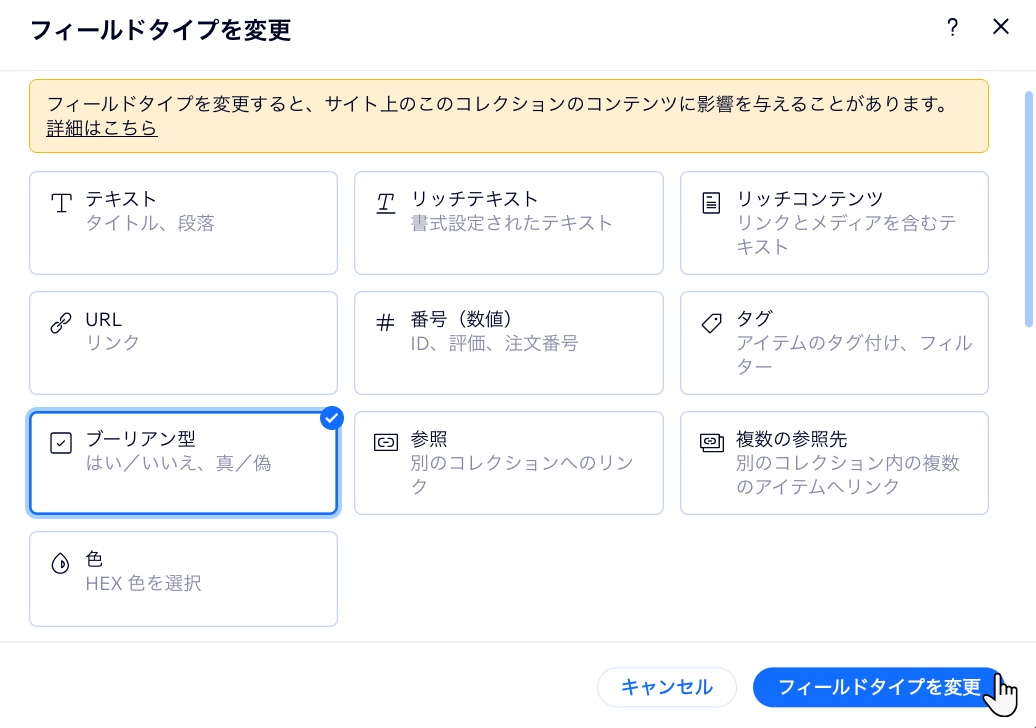
- (オプション)「フィールド名」と「ヘルプテキスト」を編集します。
- 「保存」をクリックします。
- 「はい、フィールドタイプを変更します」チェックボックスをクリックし、「確定する」をクリックします。
よくある質問
フィールドタイプの変更に関するよくある質問と回答については、以下をクリックしてください。
各フィールドタイプにはどのようなコンテンツを格納できますか?
コレクション内のすべてのフィールドのフィールドタイプを変更することはできますか?
間違えた場合、コレクションを以前のバージョンに戻すことはできますか?
CSV ファイルをコレクションにインポートする際にフィールドタイプを選択することはできますか?

